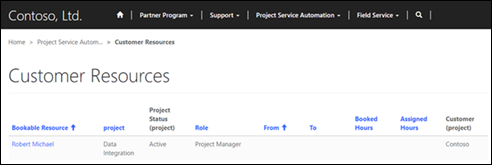Интегрисање апликације Project Service Automation
Project Service Automation решење за Dynamics 365 сада може да се инсталира на локацију за партнере (Project Service Automation за Dynamics 365 и решења за локацију за партнере морају прво да се инсталирају). Са инсталираним овим решењем, клијенти и партнери ће моћи да приказују пројекте и потврђене ресурсе који могу да се резервишу. Клијенти ће моћи и да одобравају понуде, прегледају фактуре и приказују обрасце уговора и поруџбине.
Приказ пројеката на локацији за партнере
И клијенти и партнери на локацији за партнере могу да приказују пројекте који се односе на њих. Клијенти могу да приказују активне и затворене пројекте повезане са њиховом организацијом. Партнери могу да приказују пројекте када ресурс који може да се резервише из њихове организације буде повезан са прогнозираном. У сваком случају, корисник мора да има одговарајуће веб-улоге специфичне за Project Service Automation (PSA давалац одобрења/контролор за клијенте или PSA давалац одобрења/контролор за партнере). Након пријављивања на локацију, клијент или партнер могу да виде пројекат тако што ће отићи до опције Пројекти клијента. Одатле могу да виде основне информације за сваки пројекат и да одаберу да приказују по активним пројектима, затвореним пројектима или све пројекте.
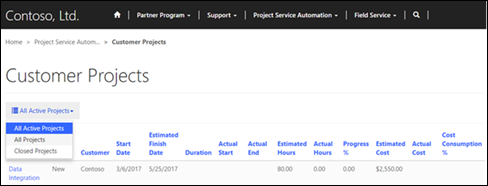
Приказ и одобравање понуда за пројекте на локацији за партнере
Клијенти могу да прикажу и одобре понуде за пројекат које су повезане са њиховом организацијом. Након пријављивања на локацију, клијент иде до опције Project Service Automation>Понуде, а затим мења филтер на Последњих 7 дана. Одатле ће клијенту бити приказане понуде на чекању заједно са основним информација као што су Статус и Укупан износ. Клијент сада може да изабере понуду за више детаља и да одобри или одбаци понуду избором опције Одобри понуду или Одбаци понуду близу дна странице.
Приказ фактура за пројекат на локацији за партнере
Клијенти могу да прегледају коначне верзије фактура за пројекат на локацији за партнере када фактура буде одобрена и означено поље за потврду Видљиво клијенту. Да бисте приказао фактуру, клијент мора да се пријави на локацију за партнере и оде на Project Service Automation>Фактуре. Овде клијент може да прикаже основне информације и изабере фактуру за више детаља.
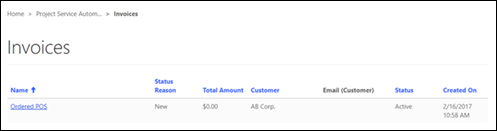
Приказ образаца уговора и поруџбина за пројекте на локацији за партнере
Клијенти могли да прегледају коначне верзије уговора за пројекат или поруџбина на локацији за партнере када уговор за пројекат буде отворен са изабраним пољем за потврду Видљиво клијенту. Након пријављивања на локацију за партнере, клијент иде до опције Project Service Automation>Уговори. Овде клијенти могу да виде сортирану листу уговора са неким основним информацијама или да изаберу уговор за више детаља.
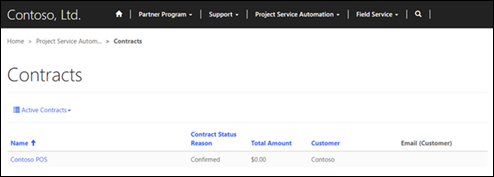
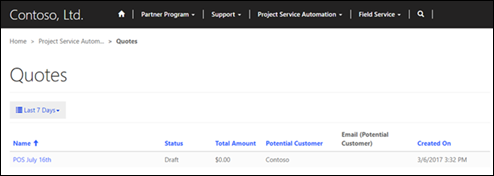
Потврђен приказ, ресурси који могу да се резервишу по пројекту и улога на локацији за партнере
И клијенти и партнери могу да приказују ресурсе који могу да се резервишу на локацији за партнере следећи исти процес. Након пријављивања на локацију за партнере, они морају да оду до опције Project Service Automation>Ресурси клијента. Овде могу да виде листу ресурса са њиховим улогама, резервисаним сатима и друге основне информације. Избором ресурса, они ће моћи да виде којим задацима је додељен ресурс.